Les smartphones nous permettent de capturer ces moments mémorables que vous voudrez toujours vivre. Ces appareils gardent beaucoup de moments de bonheur. Cependant, il existe des risques à conserver des fichiers sur ces appareils mobiles, l'un d'entre eux étant la perte de données. Perdre vos précieuses photos peut être déchirant et ennuyeux. Mais cela ne signifie pas que vous ne pouvez pas récupérer ces photos. Ce n'est pas trop tard. Si vous avez perdu vos photos sur Android , nous sommes là pour vous. Nous vous apprendrons les méthodes possibles pour récupérer des photos supprimées définitivement sur Android, et vous pourrez choisir l'option la plus appropriée.
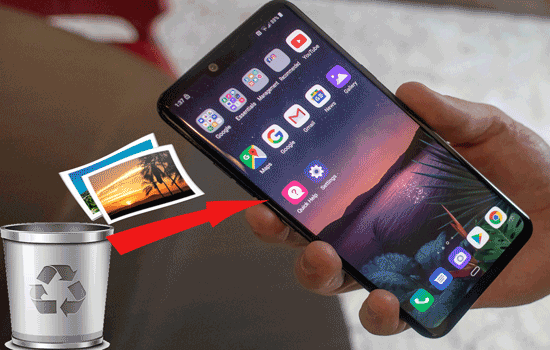
Oui. Une fois qu'une image est supprimée, elle reste dans la mémoire interne de l'appareil jusqu'à ce que de nouveaux fichiers écrasent ce stockage. Ici, vous pouvez utiliser un logiciel puissant pour effectuer une analyse approfondie afin d'extraire les images supprimées. Vous pourrez alors les restaurer. De plus, si vous avez sauvegardé votre Android avant la suppression de vos photos, vous pouvez les récupérer depuis le stockage cloud utilisé. La plate-forme Android permet aux utilisateurs de sauvegarder leurs fichiers sur des services de stockage cloud comme Google Drive, Dropbox, etc. Ainsi, si vous sauvegardez régulièrement vos données sur le stockage cloud, vous restaurerez facilement vos photos supprimées sans aucun problème.
Alors, combien de temps faut-il pour récupérer des photos du dossier Corbeille de Google Drive ? Les photos supprimées de Google Drive seront initialement transférées vers le dossier Corbeille, où elles seront conservées pendant une certaine période avant d'être définitivement supprimées. Habituellement, un fichier reste dans la corbeille de Google Drive pendant 30 jours, puis il est définitivement supprimé.
Prime:
Rapide et facile : comment transférer des photos d'Android vers un ordinateur
Où sont stockés les contacts sur Android ? Recherchez et exportez facilement des contacts
Existe-t-il un moyen de récupérer des photos supprimées définitivement sans sauvegarde ? Si vous vous demandez comment restaurer des photos supprimées définitivement sur Android, ne le soyez pas. Vous pouvez facilement récupérer vos photos même sans nécessiter de sauvegarde. Samsung Data Recovery est l'outil le plus recommandé qui fonctionne parfaitement lors de la récupération de fichiers supprimés sur n'importe quel Android. Il s'agit d'un outil de premier ordre pour récupérer des fichiers supprimés sur des appareils Android en un seul clic. Si vous supprimez souvent vos photos accidentellement, ce logiciel peut vous sauver la vie.
Cet outil intelligent est réputé pour ses taux de réussite plus élevés dans le secteur de la récupération de données. Il analyse le téléphone Android pour extraire les photos supprimées et vous permet de les récupérer instantanément. En outre, il permet aux utilisateurs de sauvegarder leurs fichiers sur l'ordinateur. Il est largement compatible avec des milliers d'appareils Android, y compris des marques populaires comme Samsung, Huawei, LG, Xiaomi, OnePlus, etc. Cet outil est facile à utiliser car il possède une interface conviviale conçue pour les débutants.
Principales fonctionnalités de Samsung Data Recovery :
- Récupérez les photos supprimées sur Android sans sauvegarde.
- Des taux de réussite plus élevés dans la récupération de données.
- Restaure divers types de données comme les SMS, les contacts, les vidéos, les images, les documents, etc.
- Prend en charge plus de 6 000 appareils Android.
- Sauvegardez les fichiers supprimés et existants d'Android sur l'ordinateur.
- Récupérez les fichiers de la mémoire Android et de la carte SD.
Étapes pour récupérer des photos supprimées définitivement d'Android sans sauvegarde :
Étape 1 . Installez puis lancez le programme sur l'ordinateur. Vous verrez une boîte à outils ; cliquez sur « Récupération Android » pour accéder à Samsung Data Recovery.

Étape 2 . Maintenant, connectez l'appareil Android à l'ordinateur avec un câble USB et activez le débogage USB. Vous verrez l'interface où sélectionner les types de données contenant les fichiers à récupérer. Appuyez sur « Suivant » pour continuer. Choisissez « Photos » et sélectionnez le mode de numérisation, soit « Analyse rapide » ou « Analyse approfondie ».

Étape 3 . Une fois les fichiers analysés, tous les fichiers existants et supprimés s'afficheront à l'écran. Cliquez sur le dossier "Photos" et prévisualisez les fichiers.

Étape 4 . Marquez les photos à récupérer, puis cliquez sur « Récupérer ». Toutes vos photos seront enregistrées sur l'ordinateur.
Lire aussi :
Comment récupérer facilement des photos supprimées sur Samsung Galaxy
[Éprouvé] Comment sauvegarder les contacts Android sur Mac avec 3 méthodes rapides
Si vous sauvegardez régulièrement votre téléphone Android, récupérer des photos supprimées définitivement sur Android sera aussi simple que bonjour. Les utilisateurs d'Android peuvent sauvegarder leurs fichiers sur divers supports tels que Google Photos, Google Drive, OneDrive et autres. Lorsque vous réalisez que vos photos sont supprimées, rendez-vous simplement sur la plateforme que vous avez utilisée pour sauvegarder les fichiers et récupérer vos photos.
Enregistrez-vous toujours vos photos dans Google Photos ? Si vous supprimez accidentellement les photos de votre galerie Android, elles resteront dans Google Photos. Par conséquent, vous pouvez les télécharger sur votre appareil.
Normalement, lorsqu'une photo enregistrée dans Google Photos est supprimée, elle reste dans la corbeille de l'application pendant 60 jours. Avant cette heure, vous pouvez accéder à Google Photos, vérifier les photos supprimées et les restaurer. Voici les étapes à suivre pour récupérer des photos supprimées définitivement de la galerie Android :
Étape 1. Cliquez sur l'application Google Photos sur votre téléphone pour l'ouvrir.
Étape 2. Cliquez sur Menu et passez à l'option "Corbeille" sur la gauche. Tous les fichiers dans la corbeille sont récupérables et y restent pendant 60 jours.

Étape 3. Appuyez longuement sur une image que vous avez supprimée et appuyez sur le bouton « Restaurer » pour restaurer les images supprimées de la galerie Android.

Si vous êtes un utilisateur Samsung, vous avez probablement sauvegardé votre appareil sur Samsung Cloud. Il s'agit d'un service de stockage cloud inventé par Samsung pour permettre aux utilisateurs de sauvegarder différents types de données de leurs appareils Samsung Android, notamment des photos, des contacts, des messages, etc. Ainsi, si vous utilisez le service cloud de votre appareil pour enregistrer des photos, il est temps de les restaurer à partir de là. Vous trouverez ci-dessous les étapes à suivre pour récupérer des photos supprimées définitivement de Samsung Cloud :
Étape 1. Sur votre appareil Samsung, appuyez sur l'application Paramètres pour l'ouvrir. Dirigez-vous vers « Samsung Cloud », puis cliquez sur « Comptes et sauvegarde » et sélectionnez « Restaurer les données ».
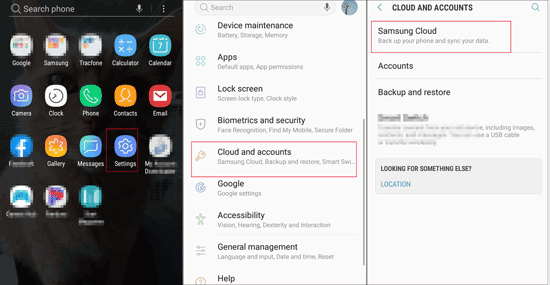
Étape 2. Choisissez « Photos » et cliquez sur « Restaurer » pour restaurer toutes les images supprimées sur votre appareil.
Comme indiqué, les utilisateurs d'Android peuvent sauvegarder leurs fichiers sur plusieurs services de stockage cloud, et l'un d'eux est Google Drive. Par conséquent, si vous avez plutôt téléchargé vos photos sur Google Drive, cette solution vous convient. Vous pourrez restaurer les photos de votre compte Google Drive. Mais vous devez installer l'application Google Drive. Vous trouverez ci-dessous les étapes pour restaurer des photos supprimées définitivement sur Android avec Google Drive :
Étape 1. Recherchez l'application Google Drive sur un Android et connectez-vous au compte que vous avez utilisé pour sauvegarder les images.
Étape 2. Vous verrez toutes les images que vous avez sauvegardées. Sélectionnez toutes les images que vous souhaitez récupérer, cliquez sur le bouton à trois points en haut à droite, puis cliquez sur « Télécharger ».

Comme Google Drive, vous pouvez également conserver vos photos sur DropBox. Il dispose d'un dossier de transfert qui conserve tous les fichiers supprimés pendant 30 jours. Ainsi, si vous avez fait une sauvegarde de vos photos dans DropBox, voici les étapes pour les récupérer :
Étape 1. Connectez-vous au bureau Dropbox et accédez au bouton « Tous les fichiers » pour localiser les fichiers supprimés. Choisissez les fichiers, puis cliquez sur l'option "Télécharger".
Étape 2, accédez à l'option « Fichiers supprimés » et sélectionnez les photos que vous souhaitez restaurer, puis appuyez sur « Restaurer ».
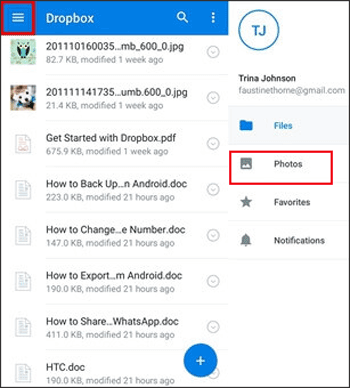
Enregistrez-vous habituellement vos fichiers sur une carte SD ? Vous pouvez facilement récupérer vos photos de la carte SD si elles sont supprimées. La plupart des appareils Android disposent d'emplacements pour carte SD permettant d'ajouter une carte SD afin d'augmenter l'espace de stockage disponible. Vous pouvez enregistrer la plupart de vos fichiers sur la carte SD, notamment des photos, des vidéos, de la musique, des documents, etc.
Lorsque vous devez restaurer ces images, vous pouvez facilement insérer une carte SD et les copier et coller à leur emplacement par défaut. Il s'agit plutôt d'un processus de récupération manuel. Voici les étapes :
Étape 1. Insérez la carte SD dans la fente pour carte SD du téléphone.
Étape 2. Ouvrez l'application Paramètres sur le téléphone, appuyez sur l'option « Stockage », puis sélectionnez « Carte SD ».

Étape 3. Choisissez les photos que vous souhaitez transférer d'une carte SD vers un appareil Android. Appuyez sur trois points en haut et choisissez l'option "Déplacer vers" ou "Copier vers".
Étape 4. Cliquez sur le bouton Périphérique, accédez au stockage interne, choisissez le dossier de destination et appuyez sur « Déplacer/Copier ».
Il est facile de récupérer des photos supprimées définitivement sur Android. Que vous ayez une sauvegarde ou non, la récupération de vos fichiers est un processus fluide. Nous vous conseillons cependant d’utiliser Samsung Data Recovery pour restaurer vos photos supprimées depuis Android. Il est efficace, facile à utiliser et vous n'avez pas besoin de sauvegarde pour restaurer vos fichiers.
Articles Liés
4 méthodes éprouvées pour transférer des photos d'un ordinateur vers Android (étape par étape)
Transférer des photos d'Android vers Mac sans fil [6 méthodes fabuleuses]
Comment transférer des photos de l'iPhone vers Huawei de 5 manières efficaces ?
[5 façons] Comment transférer des photos entre Samsung et un ordinateur
Comment transférer des photos du Sony Xperia vers un ordinateur ? (4 façons simples)
Copyright © samsung-messages-backup.com Tous droits réservés.